
帰ってから寝てしまう
明日は予定されていた現場作業に行かなくてよくなったのですごいうれしい
安心して深夜に起きて3D修正できる
修正した3Dファイルがメールで届く、メールでファイルのやり取りをするという、ノマドワークみたいなことがやっとできるようになった


部品が追加になっているので、取り入れるが座標の位置がずれているので修正が必要
オブジェクトの挿入で挿入する

「移動」で位置を合わせる

不要箇所を消去する
まず追加になっている部品を選択、「選択・接続面」使用

「面を一時的に隠す」

すべてを選択して消去する、消去したくない箇所はあらかじめロックしておく
「隠した面を表示」

「オブジェクト設定」で分かりやすいように名前をつける

追加終了これでファイルをメールで送り返す
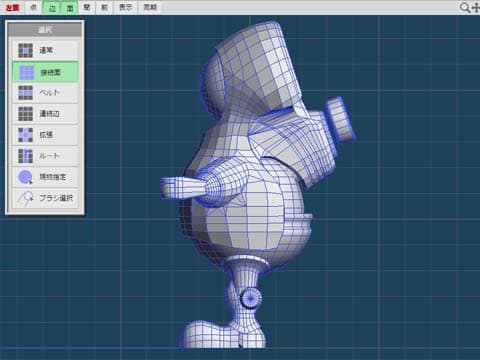

ここまで1.5hours
超簡単メタセコイア入門 5
今回は形状編集 「移動」、「拡大」、「回転」
移動したい点、辺、面を「選択」、「範囲」、「投縄」で選択する
「選択・通常」で選択する場合は選択箇所を増やしたい場合はshiftキーを押しながら選択したい箇所をクリックする、減らしたい場合も同様でshiftキーを押しながら選択解除したい箇所をクリックする
移動
ハンドルが出る3軸移動したい場合は中心の黄色い四角にカーソルを合わせてドラッグする
1軸だけ移動したいときは、移動したい軸の先端の矢印をにカーソルを合わせてドラッグする


数値入力で相対値移動、絶対値移動などもできる
拡大
ハンドルが出る3軸拡大したい場合は中心の黄色い四角にカーソルを合わせてドラッグする
1軸だけ拡大したいときは、拡大したい軸の先端の四角をにカーソルを合わせてドラッグする


数値入力で拡大率指定もできる
回転
リング状のハンドルが出る3軸回転したい場合は中心の黄色い四角にカーソルを合わせてドラッグする
1軸だけ拡大したいときは、回転したい軸のリングにカーソルを合わせてドラッグする

数値入力で回転角度指定もできる
3軸同時操作するとわけが分からなくなるので操作は1軸づつ行った方がよろしいと思います
次回を読む ロボットフィギュアガレージキット開発のお手伝い 32回
前回を読む ロボットフィギュアガレージキット開発のお手伝い 31回
1回を読む ロボットフィギュアガレージキット開発のお手伝い 1回
明日は予定されていた現場作業に行かなくてよくなったのですごいうれしい
安心して深夜に起きて3D修正できる
修正した3Dファイルがメールで届く、メールでファイルのやり取りをするという、ノマドワークみたいなことがやっとできるようになった


部品が追加になっているので、取り入れるが座標の位置がずれているので修正が必要
オブジェクトの挿入で挿入する

「移動」で位置を合わせる

不要箇所を消去する
まず追加になっている部品を選択、「選択・接続面」使用

「面を一時的に隠す」

すべてを選択して消去する、消去したくない箇所はあらかじめロックしておく
「隠した面を表示」

「オブジェクト設定」で分かりやすいように名前をつける

追加終了これでファイルをメールで送り返す
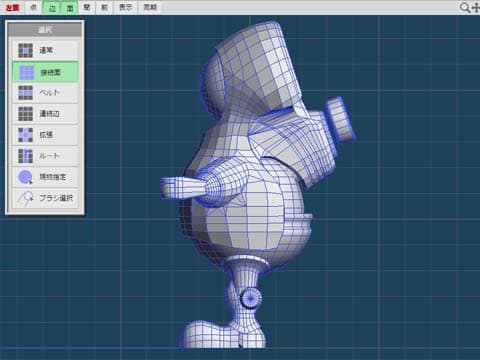

ここまで1.5hours
超簡単メタセコイア入門 5
今回は形状編集 「移動」、「拡大」、「回転」
移動したい点、辺、面を「選択」、「範囲」、「投縄」で選択する
「選択・通常」で選択する場合は選択箇所を増やしたい場合はshiftキーを押しながら選択したい箇所をクリックする、減らしたい場合も同様でshiftキーを押しながら選択解除したい箇所をクリックする
移動
ハンドルが出る3軸移動したい場合は中心の黄色い四角にカーソルを合わせてドラッグする
1軸だけ移動したいときは、移動したい軸の先端の矢印をにカーソルを合わせてドラッグする


数値入力で相対値移動、絶対値移動などもできる
拡大
ハンドルが出る3軸拡大したい場合は中心の黄色い四角にカーソルを合わせてドラッグする
1軸だけ拡大したいときは、拡大したい軸の先端の四角をにカーソルを合わせてドラッグする


数値入力で拡大率指定もできる
回転
リング状のハンドルが出る3軸回転したい場合は中心の黄色い四角にカーソルを合わせてドラッグする
1軸だけ拡大したいときは、回転したい軸のリングにカーソルを合わせてドラッグする

数値入力で回転角度指定もできる
3軸同時操作するとわけが分からなくなるので操作は1軸づつ行った方がよろしいと思います
次回を読む ロボットフィギュアガレージキット開発のお手伝い 32回
前回を読む ロボットフィギュアガレージキット開発のお手伝い 31回
1回を読む ロボットフィギュアガレージキット開発のお手伝い 1回

























※コメント投稿者のブログIDはブログ作成者のみに通知されます